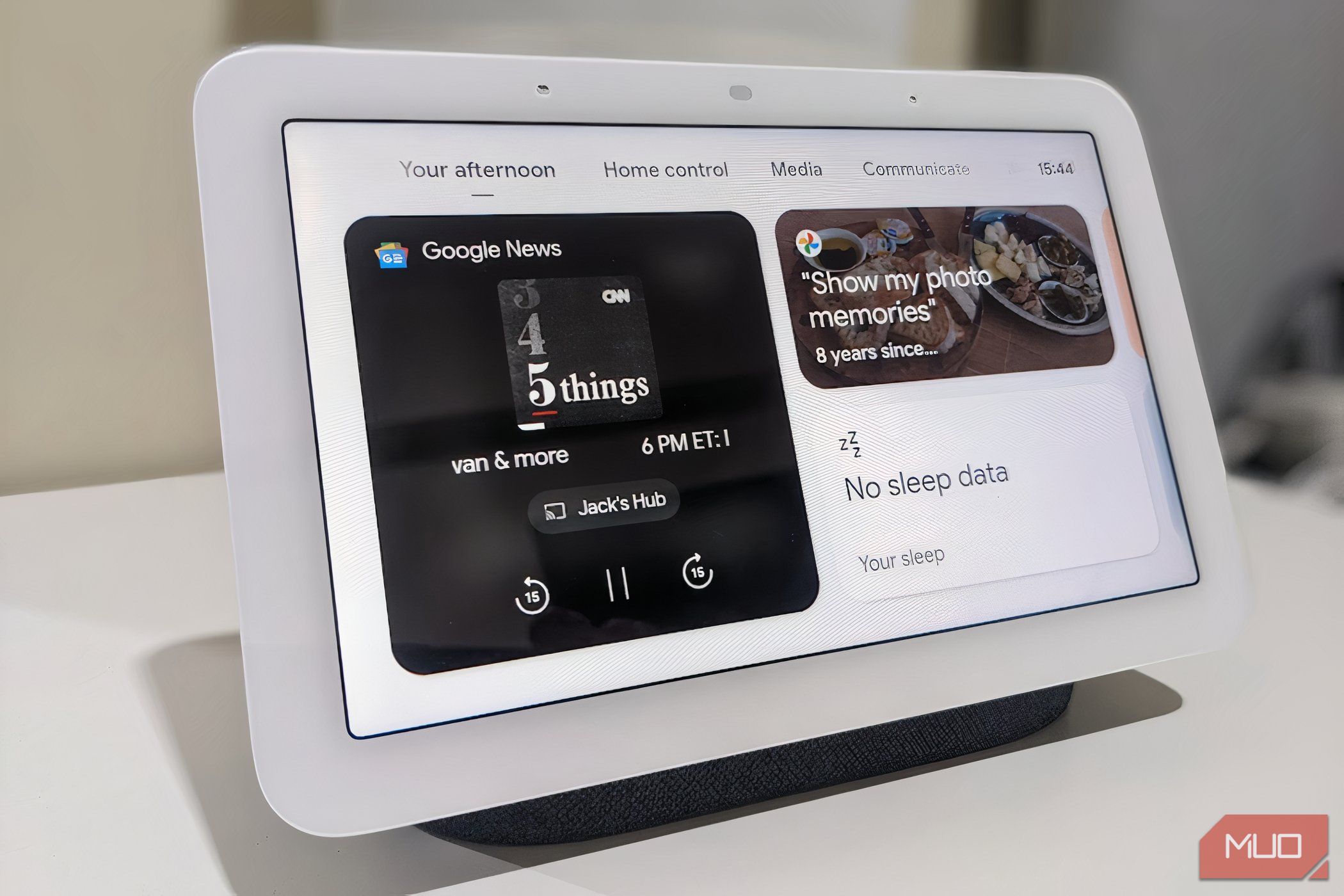ویژگی اخبار Google Home همه شبکههای خبری مورد علاقهتان را جمعآوری میکند تا به شما کمک کند اطلاعاتی را که بیشتر مورد علاقه شماست روی بلندگوی هوشمند یا تلفن هوشمندتان پخش کنید. به این صورت است که من برای اخبار Google Home را پیکربندی، سفارشی می کنم و با آن تعامل می کنم.
خلاصه عناوین
- چگونه منابع خبری خود را با دستیار گوگل سفارشی کنید
- راه های مفید برای تعامل با Google News
- کدام بلندگوها برای پخش Google News بهترین هستند؟
نکات کلیدی
- با انتخاب منابع خبری برگزیده برای تجربه شخصی، فید اخبار Google Home خود را سفارشی کنید.
- می توانید از دستورات صوتی برای کنترل آسان فید اخبار خود مانند پخش، توقف، مکث و پرش استفاده کنید.
- از Google Routines برای بیدار شدن در فید Google News خود استفاده کنید، زیرا آلارمهای رسانه، موسیقی و رادیو در سال 2024 از Google Assistant حذف شدند.
ویژگی اخبار Google Home همه شبکههای خبری مورد علاقهتان را جمعآوری میکند تا به شما کمک کند اطلاعاتی را که بیشتر مورد علاقه شماست روی بلندگوی هوشمند یا تلفن هوشمندتان پخش کنید. به این صورت است که من برای اخبار Google Home را پیکربندی، سفارشی می کنم و با آن تعامل می کنم.
چگونه منابع خبری خود را با دستیار گوگل سفارشی کنید
Google Assistant در برنامه Google Home شما کار میکند، و میتوانید از Google Assistant برای بهروز ماندن از آخرین اخبار با فید اخبار سفارشیشده که مطابق با اولویتهای شما است، استفاده کنید.
به عنوان مثال، فید فعلی من دارای تلویزیون رویترز برای اخبار عمومی، خلاصه اخبار بیبیسی برای اخبار جهان، بررسی فناوری CNBC برای آخرین اخبار فناوری، و نیویورک تایمز—دیلی برای اخبار به طور خلاصه است.
میتوانید اینها را بر اساس نحوه پخش اخبار سفارش دهید و با استفاده از دکمه پرش یا دستورات صوتی کانالها را رد کنید تا به بولتن بعدی بروید. برای سفارشی کردن فید اخبار خود در Google Home این مراحل را دنبال کنید:
- روی برنامه Google Home در دستگاه iOS یا Android خود ضربه بزنید.
- روی تنظیمات در پایین صفحه ضربه بزنید.
- در منوی ویژگی های Home روی Google Assistant ضربه بزنید.
- روی Manage all Assistant settings در پایین ضربه بزنید.
- به پایین بروید و آیتم منو به نام News را انتخاب کنید تا کتابخانه منابع اخبار ظاهر شود.
- روی افزودن نمایش ها ضربه بزنید.
- برای انتخاب کانالهای دلخواه خود، روی نماد ستاره ضربه بزنید و پس از پایان کار، Done را انتخاب کنید.
- نمایش های خبری شما اکنون در کتابخانه شما ذخیره می شود. روی شش نقطه ضربه بزنید و به سمت چپ بکشید تا کانال های خود را به ترتیبی که می خواهید پخش شوند مرتب کنید.
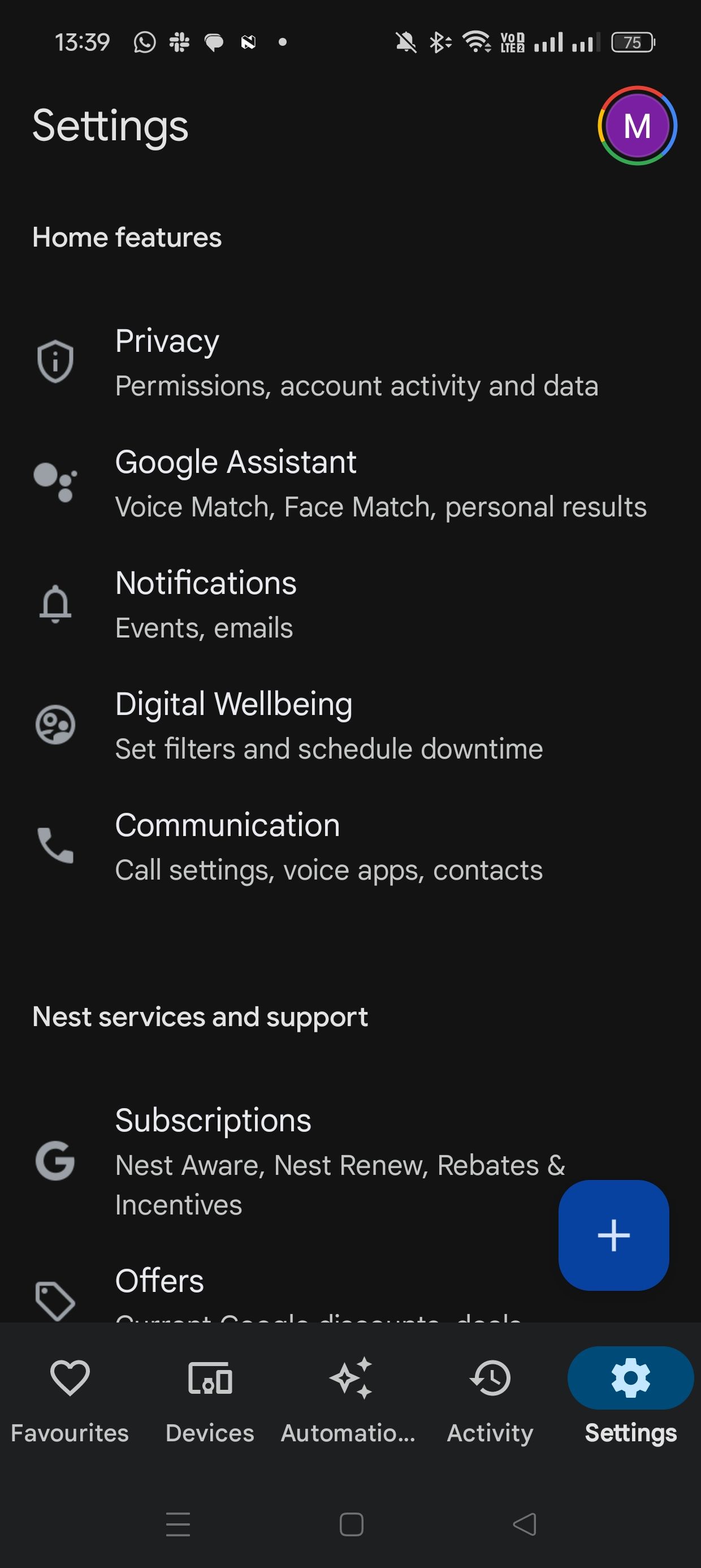
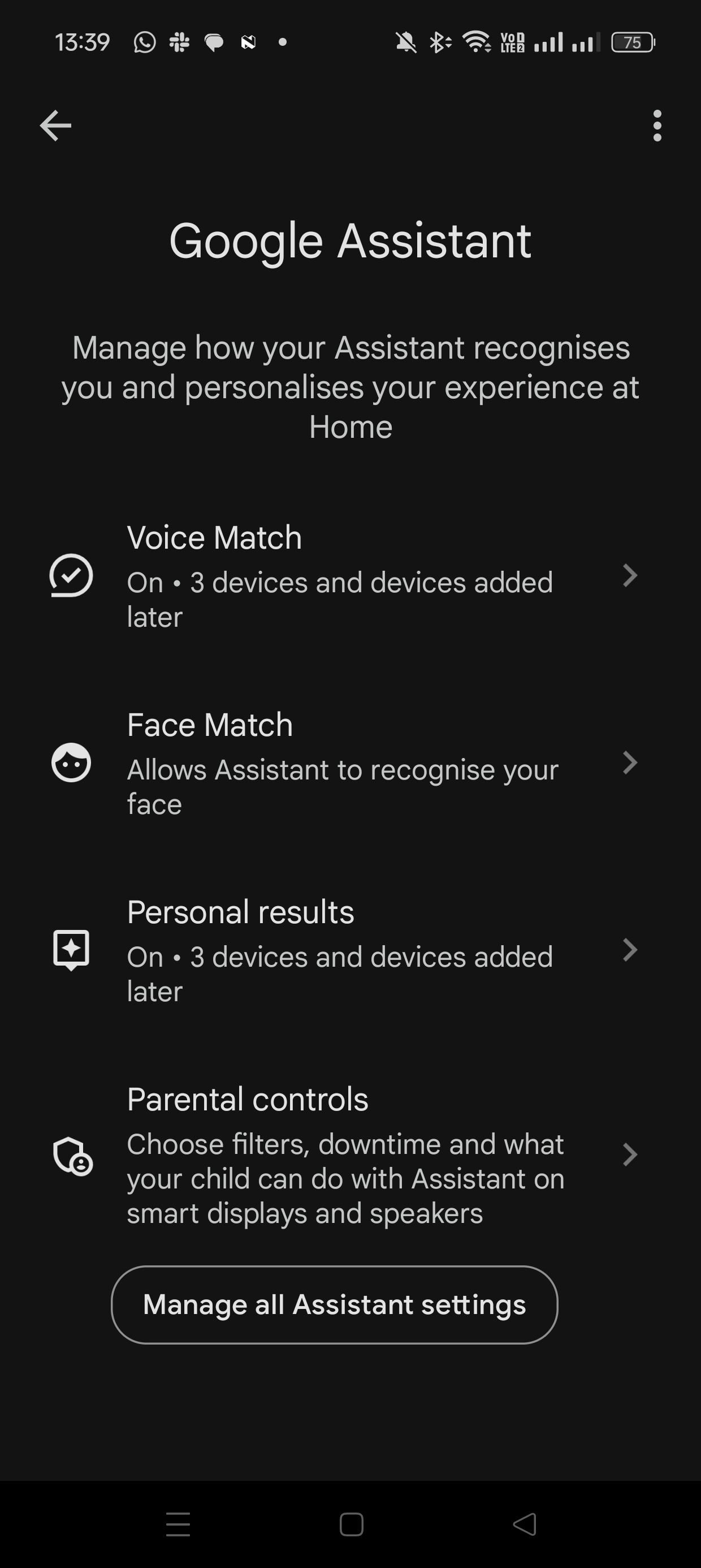
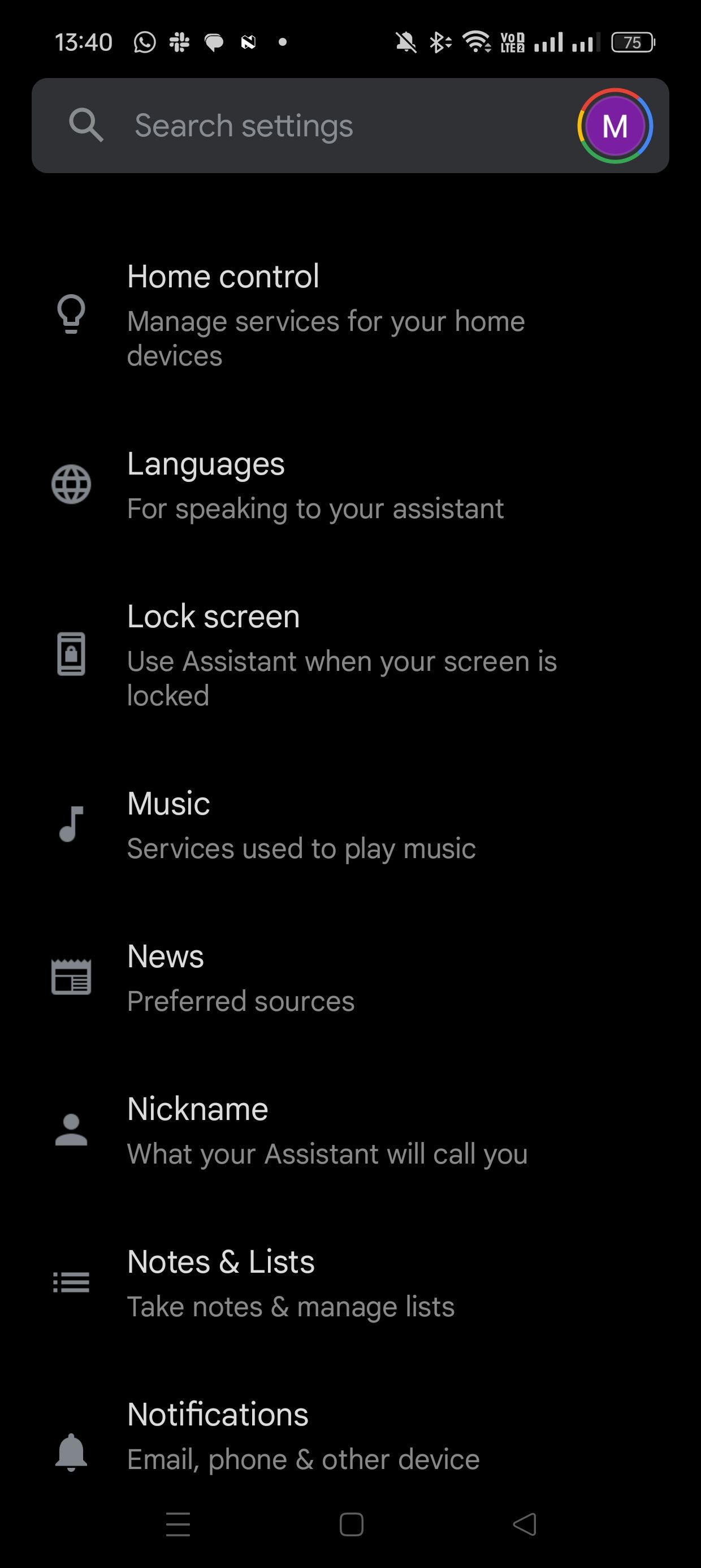
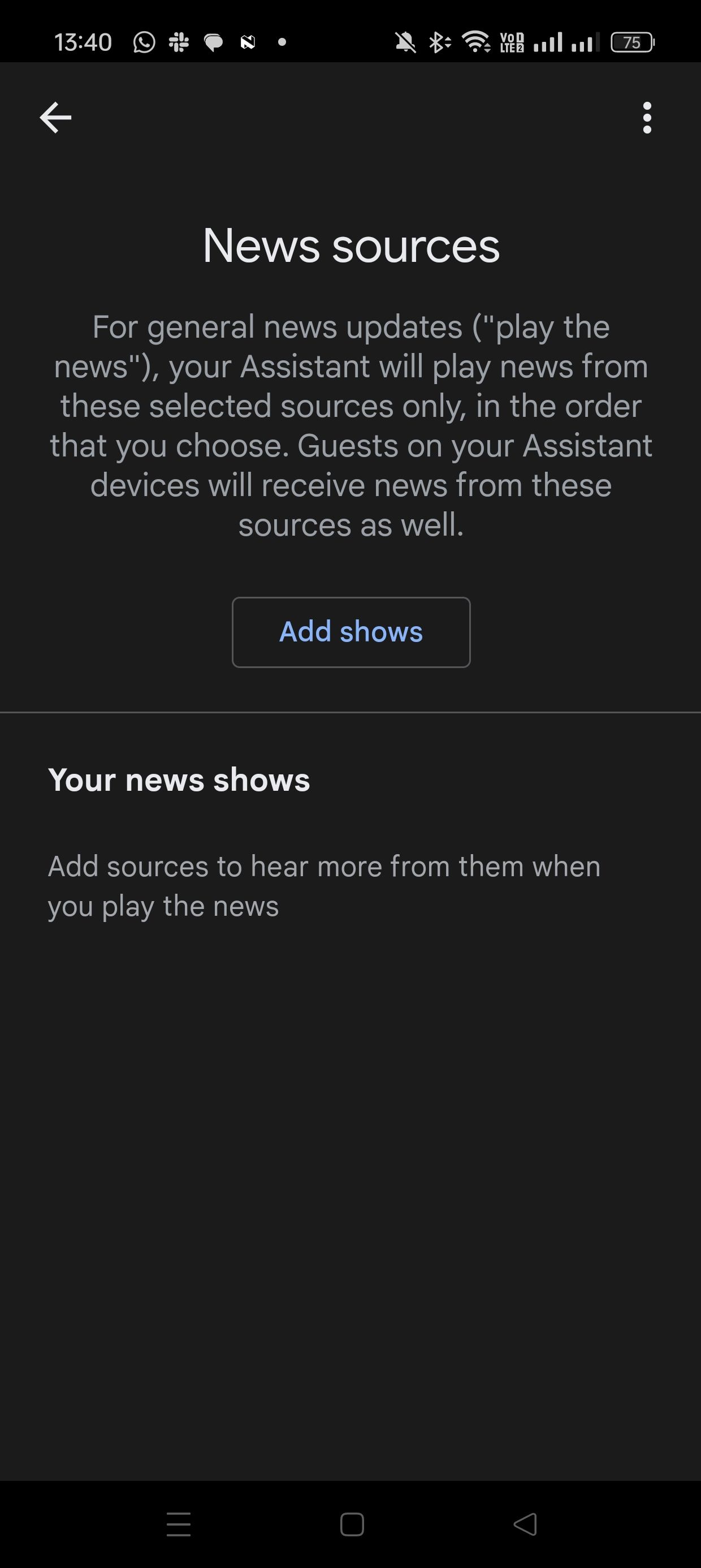
پخش اخبار از شبکه های محلی
اخبار شبکههای محلی به خوبی ایستگاههای پیشنهادی Google در برنامه Home سازماندهی نشدهاند، و گزینههای پیشفرض اخبار محلی Google محدود هستند. برای دسترسی به اخبار محلی، مراحل قبلی را از 1 تا 5 تکرار کنید تا به کتابخانه منابع خبری در تنظیمات بازگردید و موارد زیر را انجام دهید:
- روی افزودن نمایش ها ضربه بزنید.
- در زیر قسمت جستجو، دسته بندی ها وجود دارد. به سمت راست بروید و Local را انتخاب کنید.
- برای انتخاب کانالهای دلخواه خود، روی نماد ستاره ضربه بزنید و پس از پایان کار، Done را انتخاب کنید.
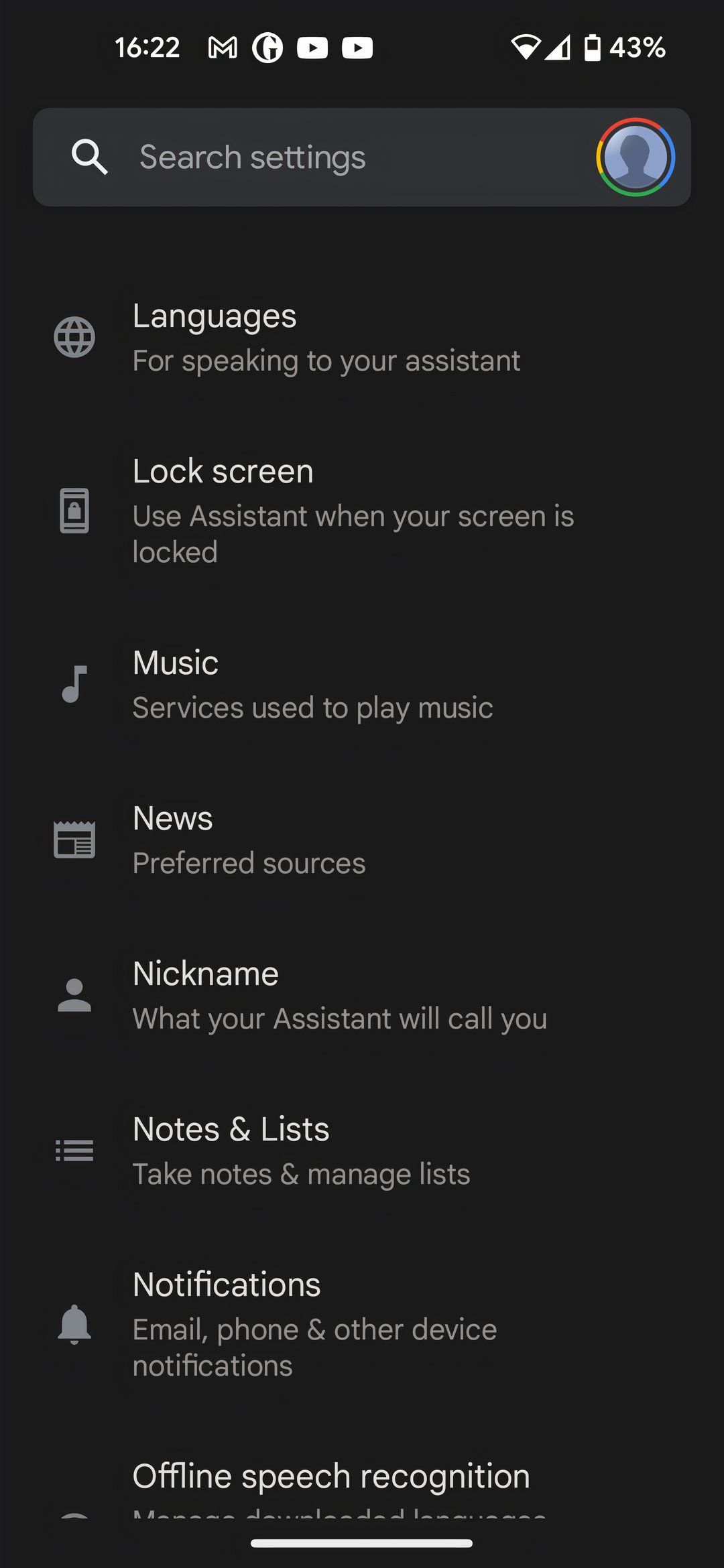
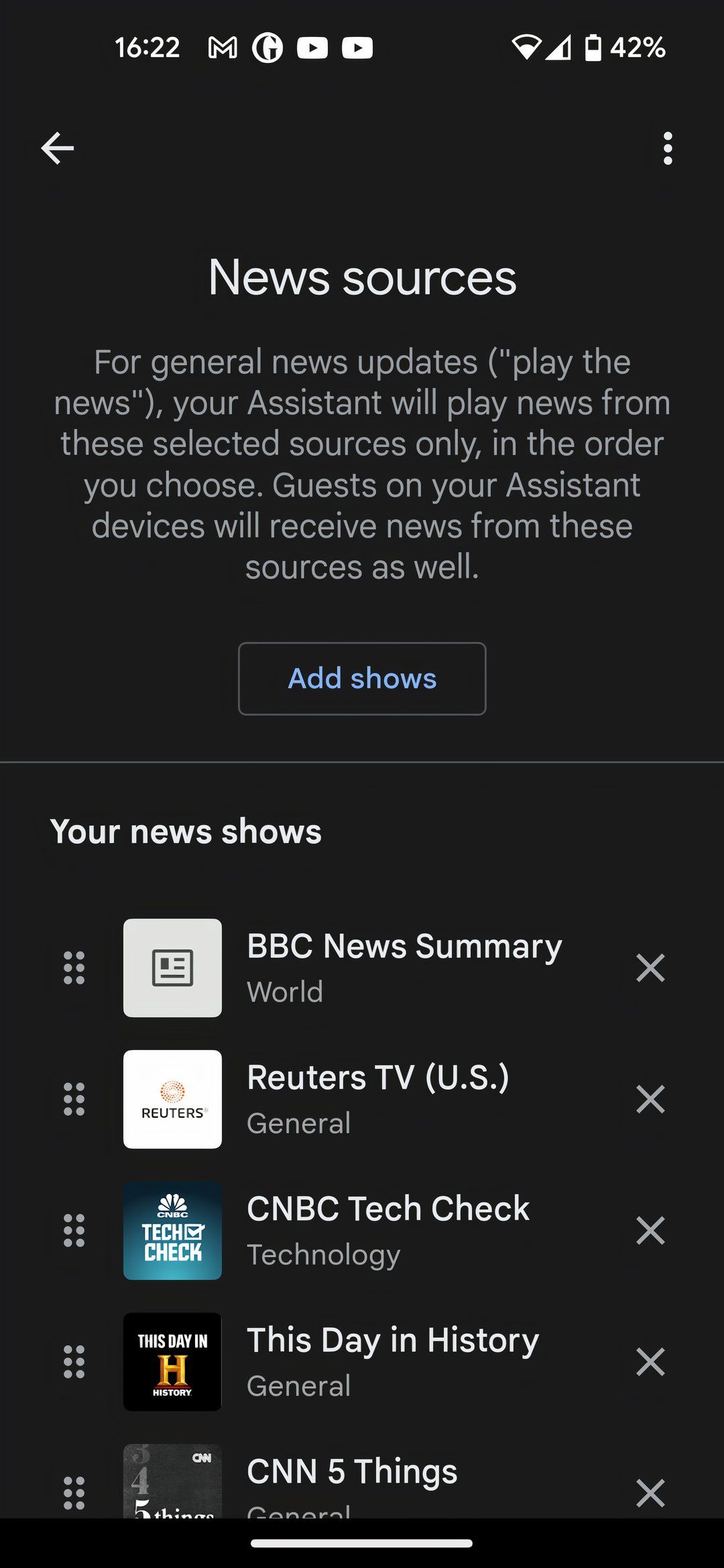
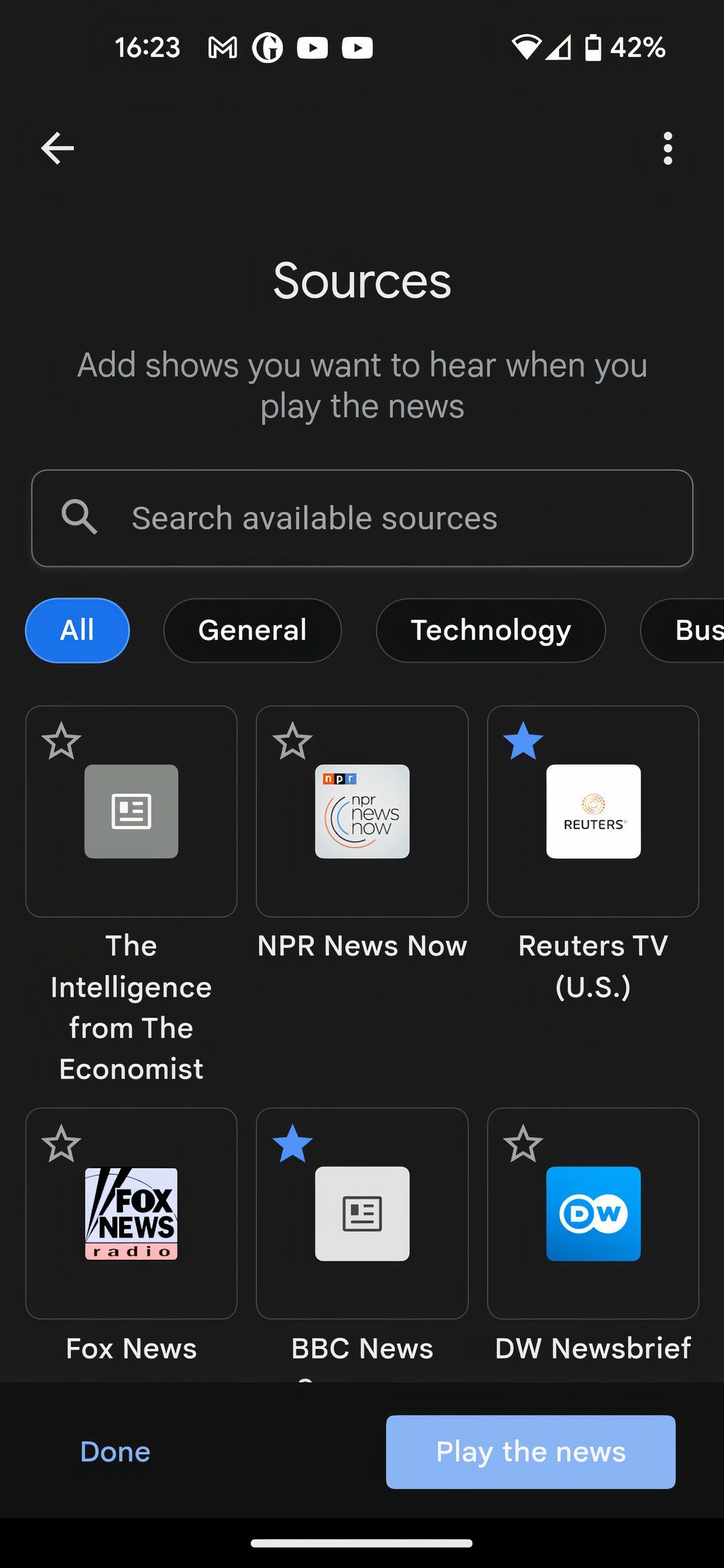
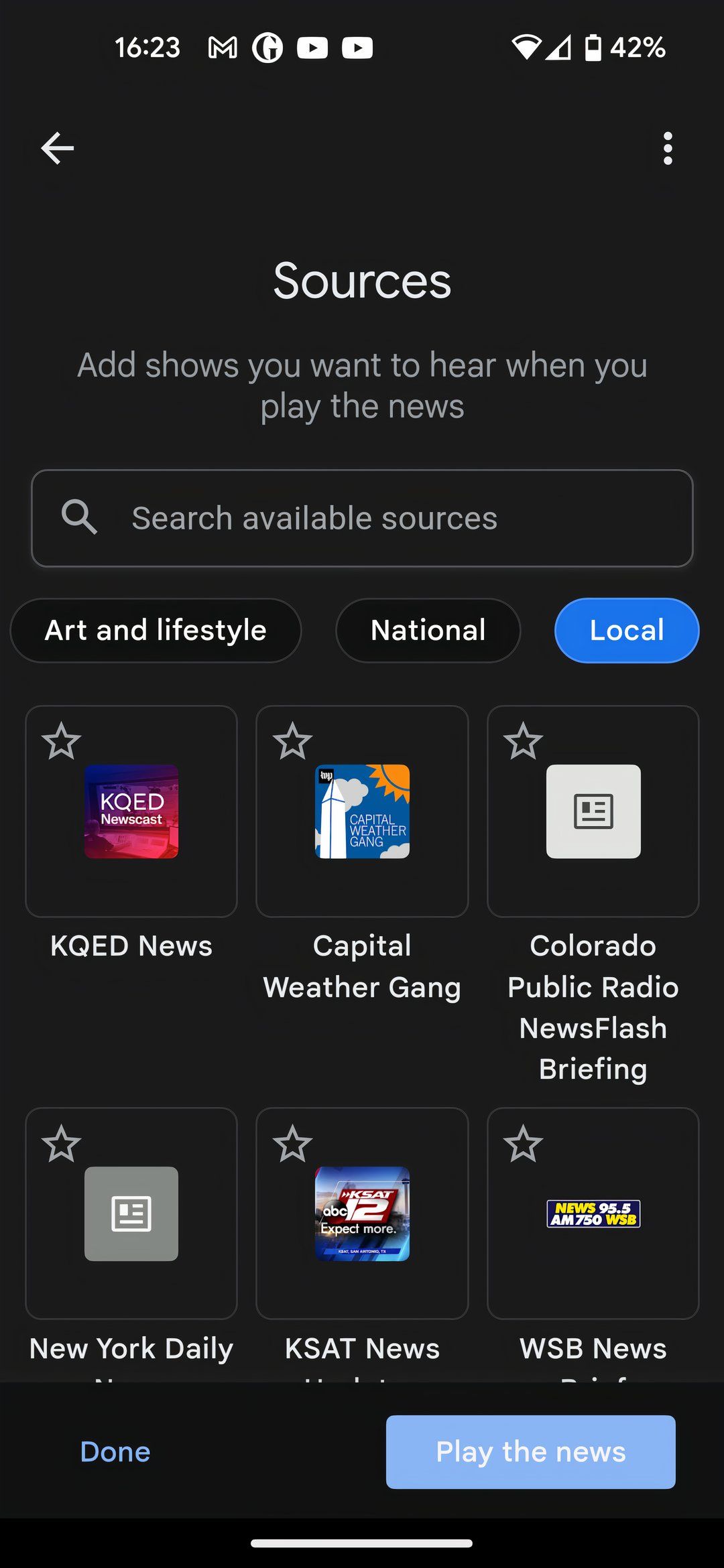
راه های مفید برای تعامل با Google News
هنگامی که فید اخبار Google Home به درستی پیکربندی شد، لازم نیست دستگاه Android خود را برای کنترل عملکردهای اصلی آن لمس کنید. Google همچنین اتوماسیون قدرتمندی را برای کمک به شما در فعالیتهای روزانهتان، از جمله استفاده از دستگاهتان بهعنوان زنگ هشدار برای بیدار شدن در فید اخبار Google Home ارائه میکند.
دستورات صوتی مفید برای Google News
مانند بسیاری از دستگاههای هوشمند، Google Home از دستورات صوتی برای پیمایش سریع و آسان در کتابخانه Google Home و کنترل عملکردهای دستگاه شما استفاده میکند. من متوجه شدم که دستورات زیر هنگام استفاده از Google Home برای اخبار مفید هستند:
- برای فعال کردن دستورات صوتی بگویید «Hey Google» یا «OK Google»، سپس:
- از دستورات زیر برای پخش اخبار استفاده کنید: «Play the news» برای پخش اولین کانال در فید اخبار Google Home خود. “آخرین اخبار ورزشی را پخش کنید” یا هر دسته ای که برای اخبار خاص تر انتخاب می کنید.
- از دستورات زیر برای کنترل اخبار استفاده کنید: “Stop” برای توقف و بستن فید خبری خود. “مکث” برای توقف لحظه ای فید خبری خود. برای رفتن به کانال بعدی در فید خبری خود، «پرش» را انجام دهید. “افزایش” برای افزایش حجم خود تا 10٪. “کاهش” برای کاهش صدای خود تا 10٪.
- برای دسترسی به منوی تنظیمات و ویرایش فید اخبار، بگویید «Hey Google, open Assistant settings».
- «پخش اخبار» را برای پخش اولین کانال در فید اخبار Google Home خود.
- “آخرین اخبار ورزشی را پخش کنید” یا هر دسته ای که برای اخبار خاص تر انتخاب می کنید.
- “توقف” برای توقف و بستن فید خبری خود.
- “مکث” برای توقف لحظه ای فید خبری خود.
- برای رفتن به کانال بعدی در فید خبری خود، «پرش» را انجام دهید.
- “افزایش” برای افزایش حجم خود تا 10٪.
- “کاهش” برای کاهش صدای خود تا 10٪.
بیدار شدن با فید خبری Google Home شما
وقتی این شرکت در اوایل سال 2024 آلارمهای رسانه، موسیقی و رادیو را از دستیار Google حذف کرد، بسیاری از کاربران Google Home نگران شدند. با این حال، همه چیز از بین نمیرود! میتوانید از Google Routines برای بیدار شدن با فید Google News، موسیقی و سایر رسانهها استفاده کنید.
برای راهاندازی یک روال Google برای فید اخبار خود، این مراحل را دنبال کنید:
- روی برنامه Google Home در دستگاه iOS یا Android خود ضربه بزنید.
- روی Automation در پایین صفحه ضربه بزنید.
- برای افزودن یک سرویس خودکار جدید، روی + Add ضربه بزنید.
- نوع روال دلخواه خود را انتخاب کنید (خانگی یا شخصی).
- با کلیک بر روی Untitled در بالا، اضافه کردن نام (مثلاً “اخبار صبح”) و ضربه زدن روی علامت برای تأیید، روال خود را نامگذاری کنید.
- روی Add starter، سپس در یک زمان خاص ضربه بزنید و روی Select a time کلیک کنید تا زمان بیدار شدن خود را اضافه کنید.
- در بخش Repeats every، برای غیرفعال کردن روزهایی که نمیخواهید روتین فعال شود، ضربه بزنید و با کلیک کردن روی دکمه افزودن شروع در پایین، تأیید کنید.
- سپس روی Add action ضربه بزنید و Play and control media را انتخاب کنید.
- در آخر، روی دکمه ضربه بزنید تا News (یا هر نوع رسانه فهرست شده دیگری) را انتخاب کنید و روی Done کلیک کنید تا روال شما ذخیره شود.
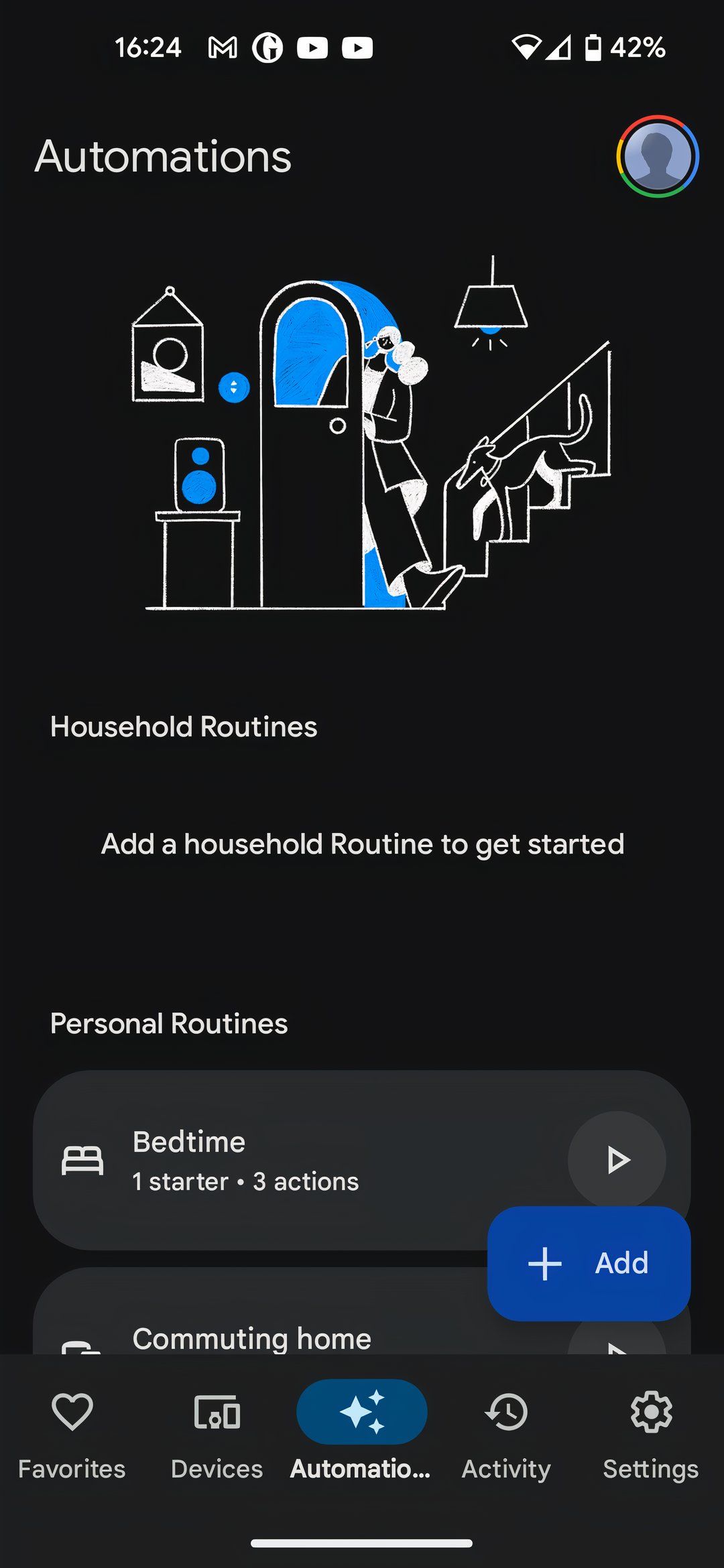
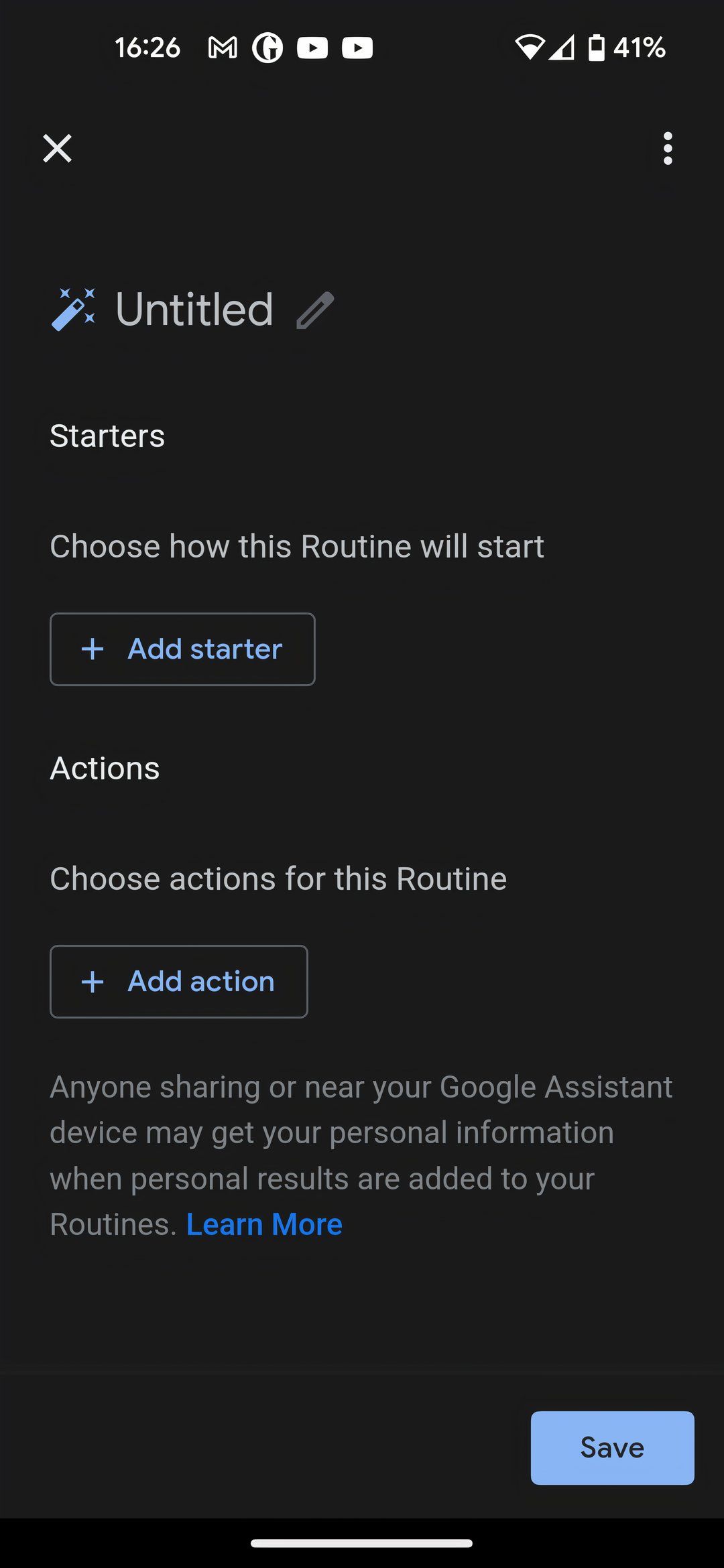
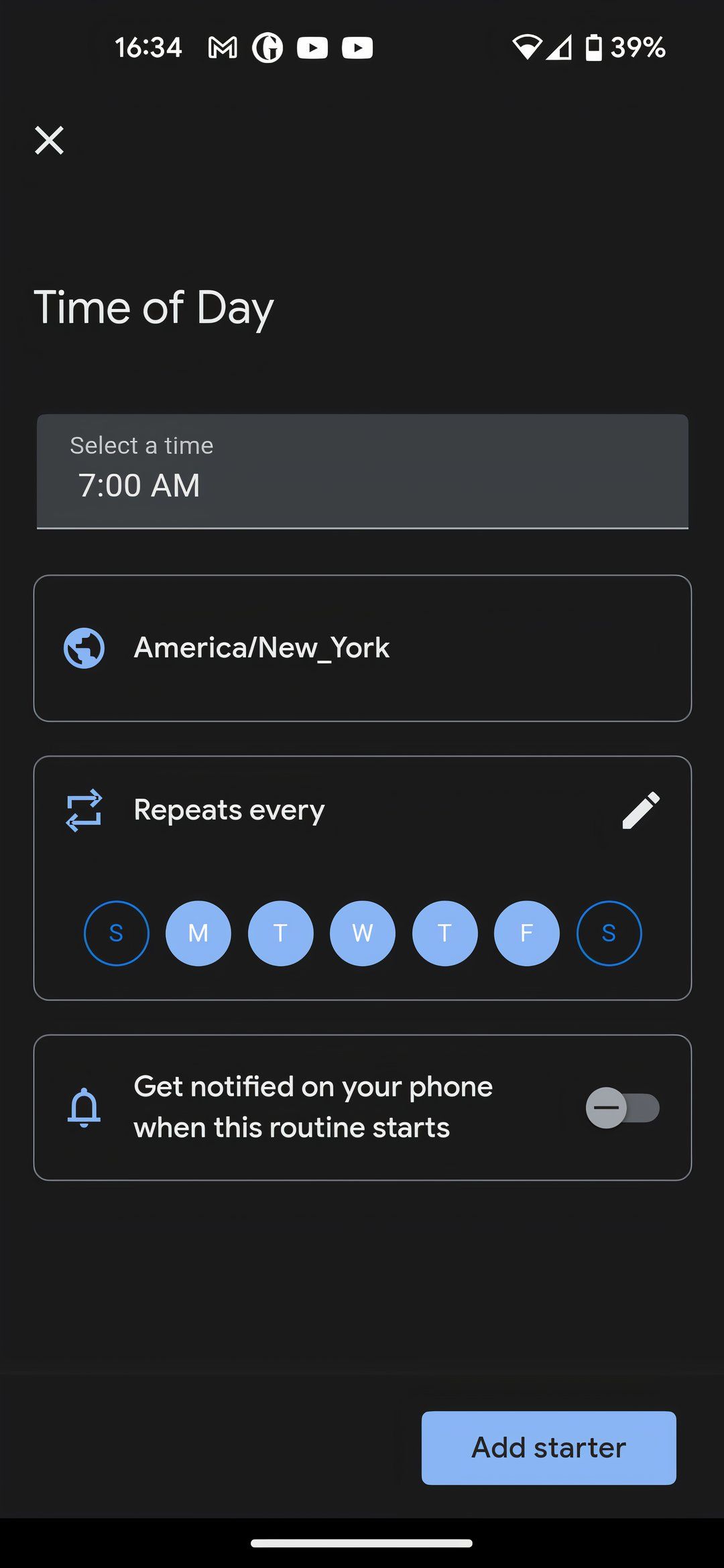
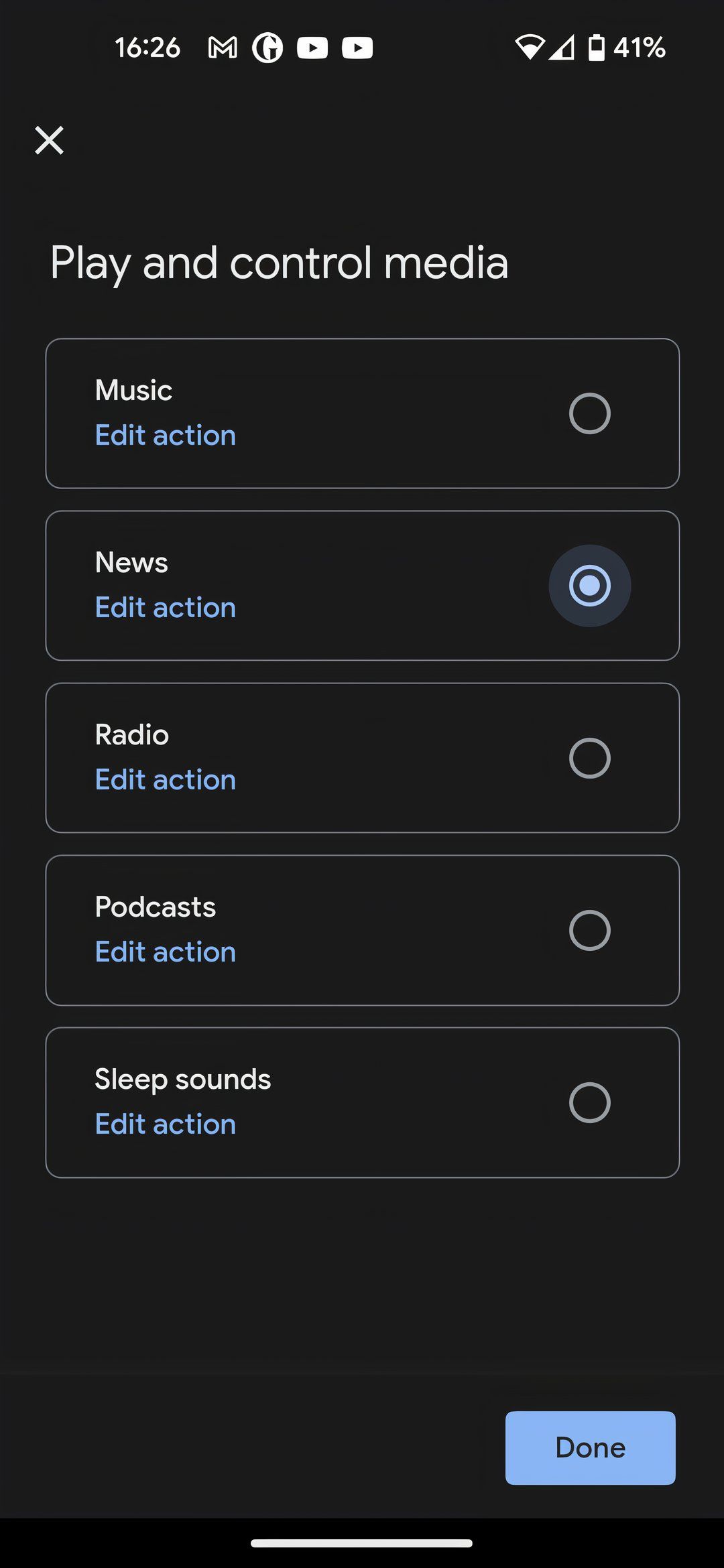
کدام بلندگوها برای پخش Google News بهترین هستند؟
دستگاههای بومی Google برای پخش فید اخبار Google Home ایدهآل هستند. من از نسل دوم Google Nest Hub استفاده میکنم تا صبحها با اخبار بیدار شوم، و ثابت شده است که انتخابی عالی است، با عملکرد صفحه لمسی، فرمانهای صوتی، و قابلیتهای ردیابی خواب، از جمله ویژگیهای مفید Nest Hub.
مدلهای دیگر گوگل شامل پرچمدار Google Nest Max و بلندگوهای هوشمند Google Audio و Nest Mini مقرون به صرفهتر هستند. با این حال، اگر میخواهید از راهاندازی اخبار Google Home خود حداکثر استفاده را ببرید، بلندگوهای Google Nest تنها گزینه موجود نیستند.
دیگر بلندگوهای هوشمند عالی با ادغام دستیار Google عبارتند از Sonos One و JBL Authentics 300. اگرچه گرانتر هستند، اما از نظر کیفیت صدا و قابل حمل بودن، اغلب از ارائههای Google برتری دارند.
Google Home بسیار تطبیق پذیر است و پس از اتصال برنامه Home، عملکرد اصلی در همه دستگاه ها یکسان است. این بدان معنی است که اگر خارج از خانه هستید یا چندین بلندگو در اطراف خانه قرار داده اید، می توانید به راحتی به سایر اسپیکرهای هوشمند سازگار متصل شوید.